当サイトには広告・プロモーションが含まれています。
当サイトでは、複数企業と提携し情報を提供する広告収益モデルで運営しています。 当サイトを経由しサービスや商品のお申込みが発生した場合、各企業から報酬を受け取る場合がございます。MetaTrader4で時刻を日本表示にするには?
MetaTrader4(メタトレーダー4)で日本時間が表示されずに困っていませんか?
しかし、
「ダウンロードをしても表示されない」
「日本時間の設定方法がわからない」
など、海外の時間表示のままだと時間感覚が狂って、取り引きがしづらいと感じる人も少なくないはずです。
そこで今回はMetaTrader4の日本時間が表示されない理由と設定する方法を紹介していきます。
この記事を読むことで簡単に日本時間に設定することができますので、ぜひ参考にしてください。
MetaTrader4で日本時間が表示されない理由とは?
MetaTrader4のチャート画面上に表示されている時刻は、アメリカやヨーロッパの時間設定になっています。
これはトレーダー各位がMetaTrader4を利用するために用意しているサーバーの時間設定に依存しているからです。
海外の取引サーバーを利用しているとトレーダーの端末(パソコンなど)からいったん国外のサーバーを経由して市場につながることになり、必然的に時間表示も海外のものになります。
海外との時差の計算に慣れている人であれば、気にならないでしょう。
時差を見誤って、各国の市場が閉まる時間帯などを間違えることで損益の確率も変わってきてしまいます。
こういった理由から日本時間を表示したいという声が多く寄せられるのです。
MetaTrader4に日本時間表示インディケータを導入しよう
日本時間の表示をMetaTrader4にて欲している人は、日本時間表示インディケータの利用をおすすめします。
このインディケータをMetaTrader4に追加するだけで日本人投資家にはかなり便利な取引プラットフォームにランクアップすることが可能です。
さっそく、以下の方法で取り込み方や使い方を具体的に見ていきましょう。
1:インディケータをインストールする方法
MetaTrader4で利用できる日本時間表示のインディケータは「JPN_Time_SubZero」になります。
まずは、JPN_Time_SubZeroのデータをダウンロードしましょう。
※ここではFXトレーダーのfaiさんがリリースしているmq4ファイルがuploader.jpで公開されていますので便利です。
ダウンロードボタンをクリックして、早速データをダウンロードしてください。
(URL:http://u3.getuploader.com/mt/download/144/JPN_Time_SubZero.mq4)
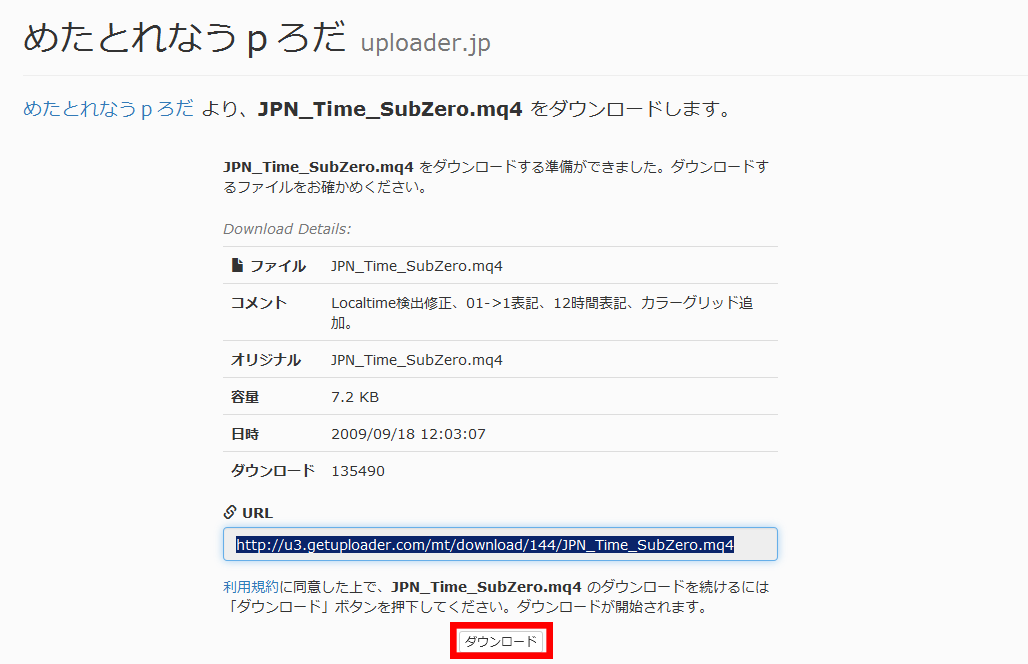
ダウンロードが済んだら、JPN_Time_SubZeroのデータを任意のフォルダに保存します。
それから、MetaTrader4の「Indicators」フォルダにダウンロードしたデータを移動させましょう。
※保存先はトレーダーのパソコンなどの設定によって違います。
初期設定は環境によって若干異なるものの、64bitのWindowsパソコンの場合であれば、以下のパスが保存先になるので参照してください。
特に設定変更がなければこのファイルに保存されているはずです。
2:JPN_Time_SubZeroを適用する
JPN_Time_SubZeroのファイルへの保存が終わったら、今度はMetaTrader4を起動させます。
起動すると、MetaTrader4には「JPN_Time_SubZero」という新しい指標が追加されています。
念のため、最初にその指標が間違いなく起動するか試してみることにしましょう。
まずは任意のチャートをアクティブにします。
メニューバーの挿入から
- 罫線分析ツール
- カスタム
- JPN_Time_SubZero
上記の順にフォルダを選択してください。
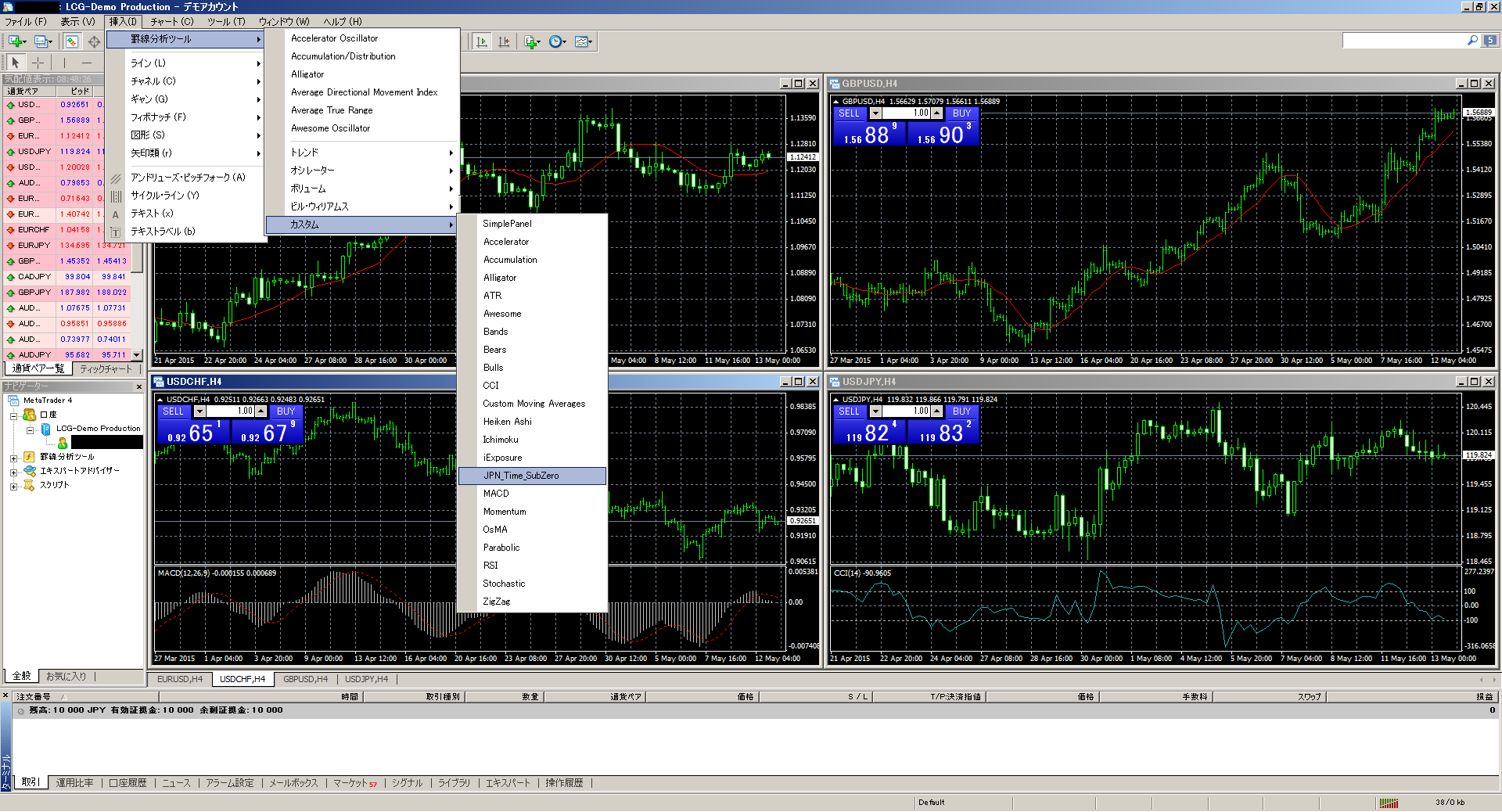
すると、インディケータのウィンドウが表示されます。
この時、ウィンドウのラインの色にこだわりがあれば、「色の設定」タブで好きなカラーに変更することができます。
自分で時差を調整したいときは、「パラメータの入力」タブの「Time_difference」で設定することも可能です。
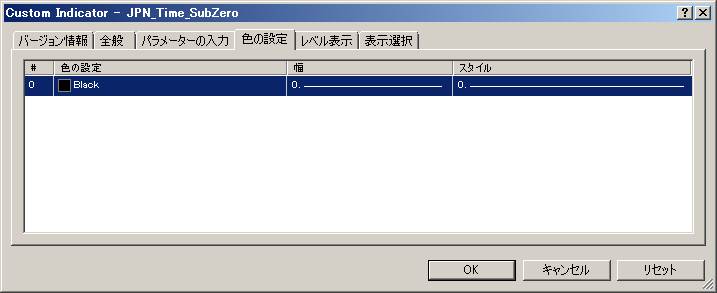
設定などが諸々確認できて問題がなければ「OK」ボタンを押します。
すると、MetaTrader4のチャート上の表示時間が日本時間に変更されます。

ここで日本時間が表示されていないということであれば以下の問題が起こっていると考えられます。
- ダウンロードの段階での失敗
- インディケータの追加の時点でデータが壊れている可能性
表示されてないときは次項の注意点を参考に解決方法を試してみてください。
JPN_Time_SubZeroの注意点と解決方法
手順をふんで追加したものの表示されないなどの症状がでて困っていませんか?
ここからは、ダウンロードの注意点と解決方法を紹介していきたいと思います。
時間表示が正しく表示されない
MetaTrader4にダウンロードしたJPN_Time_SubZeroの時間表示は時間足の設定によって若干変化しますので注意してください。
ですので、JPN_Time_SubZeroアクティブ化してすぐの段階では5分足や15分足などのいろいろな時間足でどのように表示されるのかを試してみてください。
時間足を変えて表示内容を変化させることで時差の微調整などができ、日本時間が正確に刻まれるようになります。
最初にインディケータを起動させるときには
- 時差を調整しないで、デフォルトのまま挿入をする
- 時間がズレていることが発覚したら時間足を変更、細かい設定する
上記の項目を実行し確認してみましょう。
正確な時間を知るには時報で確認する方法もありますし、雇用統計などのFX市場に大きなインパクトをもたらす指標発表直後にレートが大きく動く時間が必ずありますから、そのときにチャートを見れば、正しい日本時間になっているかがわかることでしょう。
アメリカなどの国外サーバーでMetaTrader4を利用する場合
日本時間を表示するインディケータを挿入すると、サマータイムのときには1時間ほどズレが出ます。
アメリカの夏時間(サマータイム)と冬時間が切り替わる3月の第2日曜日と11月の第1日曜日には調整が必要になります。
上記のこの時期には注意してください。
MetaTrader4を利用する際に本当に日本時間が必要なのか
MetaTrader4をダウンロードしたばかりの初期設定時間表示は欧米の時間帯なわけですが、本当に日本時間に変更する必要はあるのでしょうか。
FX市場の取引時間帯は世界中で共通したもので、ニュージーランドの市場がオープンし、ニューヨークがクローズになるまで、土日を除いた毎日ほぼ24時間、売買をすることが可能です。
※その国が祝日の場合はその国の取引所も休みになることがほとんどですが…
ですので、世界市場全体と日本だけの市場では圧倒的に世界市場の方がトレーダーの数は多いです。
※世界中の取引所で売買できるのがFXですので、日本市場というのは日本の証券会社でFX口座を開設している場合という意味になります!!
そう考えると、世界市場を相手にするためにMetaTrader4の表示時間を欧米の時間帯に合わせていた方が便利です。
経済指標の発表なども各国の欧米の時間で表示されることもありますから、日本時間に切り替えることで逆に混乱する可能性だって残ります。
いずれにせよ、MetaTrader4に日本時間表示のインディケータを使うか否かは、あなたの投資方針や投資スタイル次第ということになります。
まとめ
MT4に日本時間を表示するためのインディケータの導入方法、注意点などをみてきました。
最後にもう一度、導入方法をおさらいしておきましょう。
- 「JPN_Time_SubZero」をダウンロード
- ダウンロードした「JPN_Time_SubZero」を「Indicators」フォルダに移動
- MT4を起動し、「JPN_Time_SubZero」を挿入
簡単3ステップでしたね。
挿入後は各種パラメータを調整し、時間にズレがないかの確認してください。
特にアメリカのサマータイムには注意が必要です。
本記事を参考に日本時間の表示ができれば、MT4の使い勝手も格段にアップすること間違いなしです。
- メタトレーダーのまとめ記事
- MetaTrader4のデモ口座の申請方法と登録手順
- MetaTrader4のダウンロード&インストール方法徹底解説
- MT4とMT5の違いとどっちを使用した方がいいのか調査してみた件
- MT4のEA設定と使い方 ~専門知識不要で自動売買開始
- MT4のバックテスト手順と自動売買の効果検証
- MT4で日付・時間を指定してチャートを移動させる方法
- MT4で日本時間表示にする簡単な設定方法
- MT4の気配値表示スペースに通貨ペアを増やす方法
- MT4の取引サーバの変更方法とおすすめIPアドレス
- MT4の時間足変更方法と常に最新チャートを表示するオートスクロール設定
- 3分足や10分足、2時間足をMT4で表示させる方法
- MT4のチャートに表示中インジケーターの編集と削除方法
- MetaTrader5のダウンロード&インストール手順
- MT5のデモトレードアカウント登録手順
- エキスパートアドバイザー(EA)の設定方法と使い方
- MetaTrader5の基本的な操作方法とカスタマイズ方法
- MT5のEAのバックテスト機能で自動売買の成果を検証しよう
- MT4はMacでも使える!無料かつ簡単に導入・運用する方法を徹底解説!
- MacでMT4の文字化けを簡単に解消する方法を徹底解説!
関連記事
-
MT4とMT5の違いとどっちを使用した方がいいのか調査してみた件
MT4とMT5どちらを使うかで迷っていませんか? 「主流はMT4っていうけどMT5と比べて使い心地は?」 「MT5って評判がよくないんでしょう?」 などの疑問があると、どちらが自分に合っているのか分からないですよね。 そ … [続きを読む]
-
MT5(MetaTrader5)のバックテスト機能で自動売買の成果を検証しよう!
MetaTrader5バックテストの方法について悩んでいませんか? 「PCの性能に左右されるのか?」 「やり方がわからない」 などの問題があると、嫌気が差してしまいますよね。 そこで、今回はバックテストの方法を詳しく紹介 … [続きを読む]
-
MetaTrader5のエキスパートアドバイザー(EA)の設定方法と使い方
エキスパートアドバイザーを設定できれば、トレーダーにとってもメリットの高いプログラムです。 しかし、 「使い方がわからない」 「設定ができない」 など、エキスパートアドバイザーの設定で悩んでいませんか? そこで今回はMe … [続きを読む]
-
MT4のEA設定と使い方 ~専門知識不要で自動売買開始
MetaTrader4のEAの設定方法や使い方で悩んでいませんか? 「起動させても反映してくれない」 「EAの使い方がわからない」 など、設定に手こずっているとなかなか開始することができませんよね。 そこで今回はMeta … [続きを読む]
-
MetaTrader4のダウンロード&インストール方法徹底解説
「MT4をダウンロードしたいのに、何度やってもMT5になってしまう!」 そんな意見を多く見受けられるようになりました。 最新バージョンのMT5を使うことが推奨されるのは分かりますが、不具合や動作の不安定さなどの理由から「 … [続きを読む]


